Es gibt verschiedene Gründe, warum Sie Ihr Android-Telefon möglicherweise auf die Werkseinstellungen zurücksetzen müssen. Vielleicht möchten Sie einen Neuanfang, um zu versuchen, einige Probleme zu beheben. Oder vielleicht verkaufen Sie Ihr Telefon und müssen es reinigen. Was auch immer der Grund sein mag, die gute Nachricht ist, dass das Zurücksetzen auf die Werkseinstellungen auf Ihrem Android-Gerät eine einfache Aufgabe ist.
Wenn Sie nur einen Werksreset durchführen, weil Sie einige Probleme beheben möchten, sollten Sie dies tun Sichern Sie alle wichtigen Informationen. Auf diese Weise verlieren Sie keine Dateien, die Sie weiterhin verwenden möchten. Es ist am besten, sich Zeit für die Erstellung des Backups zu nehmen, da es möglicherweise nicht möglich ist, diese wichtigen Informationen wiederherzustellen, sobald sie weg sind.
So setzen Sie Ihr Android 11-Telefon auf die Werkseinstellungen zurück
Sie haben also ein Backup erstellt und sind sich sicher, dass Sie damit fortfahren möchten. Um Ihr Android-Telefon zurückzusetzen, müssen Sie zu gehen
Einstellungen App, gefolgt von System. Tippen Sie unter der Option Zurücksetzen auf an Alle Daten löschen (Werksreset), gefolgt von Alle Daten löschen.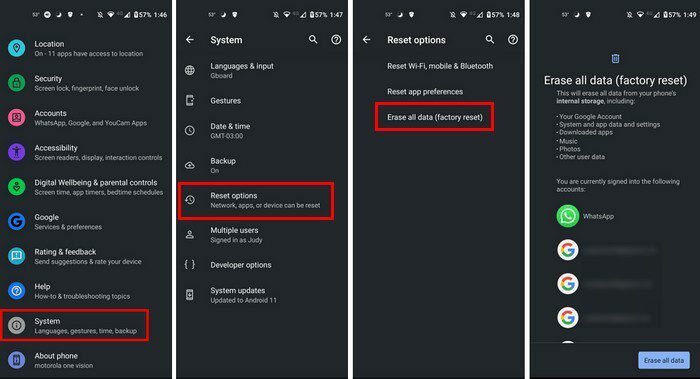
Sobald Sie auf die Schaltfläche Alle Daten löschen tippen, müssen Sie möglicherweise Ihre PIN eingeben. Tippen Sie auf die Schaltfläche Alle Daten löschen; Jetzt wäre ein ausgezeichneter Zeitpunkt, um eine Tasse Kaffee zu trinken. Das ist alles dazu. Dies ist die einfachste Möglichkeit, Ihr Android-Gerät auf die Werkseinstellungen zurückzusetzen.
Setzen Sie Ihr Android im Wiederherstellungsmodus auf die Werkseinstellungen zurück
Wenn die Option zum Zurücksetzen Ihres Android-Telefons auf die Werkseinstellungen aus irgendeinem Grund nicht funktioniert, können Sie es jederzeit im Wiederherstellungsmodus zurücksetzen. Sie können dies tun, indem Sie Folgendes tun:
- Telefon ausschalten
- Drücken Sie gleichzeitig die Leiser- und die Ein- / Aus-Taste und halten Sie sie weiter gedrückt, bis der Bildschirm startet
- Sie sollten das Wort start sehen
- Sie müssen die Ein- / Aus-Taste zum Auswählen und die Lautstärketasten zum Navigieren verwenden
- Verwenden Sie die Lautstärketaste, um zur Option Wiederherstellungsmodus zu gelangen
- Drücken Sie die Power-Taste, um es auszuwählen
- Sie sollten ein Android in Schwierigkeiten sehen
- Stellen Sie sicher, dass Sie die Ein- / Aus-Taste gefolgt von der Lauter-Taste drücken, ohne die Ein- / Aus-Taste loszulassen.
- Verwenden Sie die Lautstärketasten, um die Option Daten löschen/Zurücksetzen auf Werkseinstellungen auszuwählen
- Verwenden Sie die Ein- / Aus-Taste, um die Option zum Zurücksetzen auf die Werkseinstellungen auszuwählen, und lassen Sie Ihr Telefon dann in Ruhe
- Wenn der Vorgang abgeschlossen ist, wählen Sie die Option System jetzt neu starten
Abschluss
Wenn Sie ein Zurücksetzen auf die Werkseinstellungen durchführen, kehrt Ihr Telefon zu dem Zustand zurück, in dem Sie es aus der Verpackung genommen haben. Es funktionierte schneller und ohne die Probleme, die es zuvor hatte. Denken Sie daran, Ihr Android-Gerät zu sichern, damit Sie keine wichtigen Dateien verlieren. Warum müssen Sie Ihr Android-Gerät zurücksetzen? Teilen Sie Ihre Gedanken in den Kommentaren unten mit und vergessen Sie nicht, den Artikel mit anderen in den sozialen Medien zu teilen.